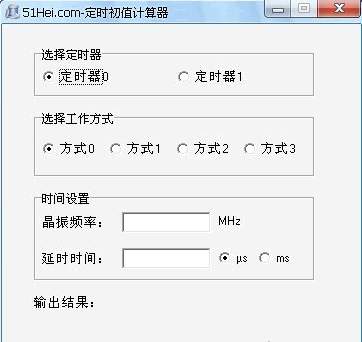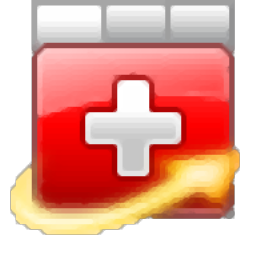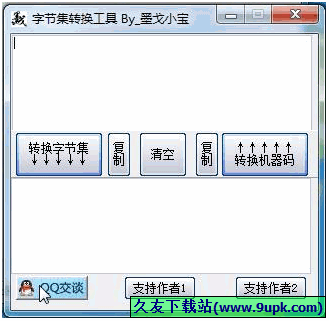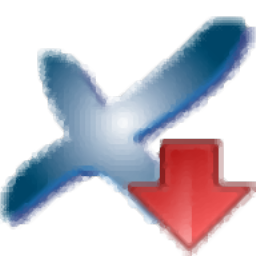sysmac studio是一款功能强大的欧姆龙编程软件。编程人员都在使用的欧姆龙编程软件sysmac studio。它可以帮助用户设计PLC控制系统。如果需要开发新设备,则可以通过该软件编辑控制指令,将设备的控制指令编译为PLC设备,以使设备可以正常工作。该软件提供了很多控制器,可以直接选择要连接的设备,读取设备数据,下载设备数据,然后在软件编译结束时将数据传输到控制器。适合需要编程硬件的朋友; sysmac studio功能仍然很多,用户可以将它们添加到自己的项目中。新设备,可以添加变量数据,可以添加传感器,编程项目显示在软件的左侧,可以查看功能模块,可以查看数据模块,还可以查看通讯模块。如果需要此软件,请下载!
安装方式:
1.下载后,获取Sysmac Studio.iso并打开图像文件
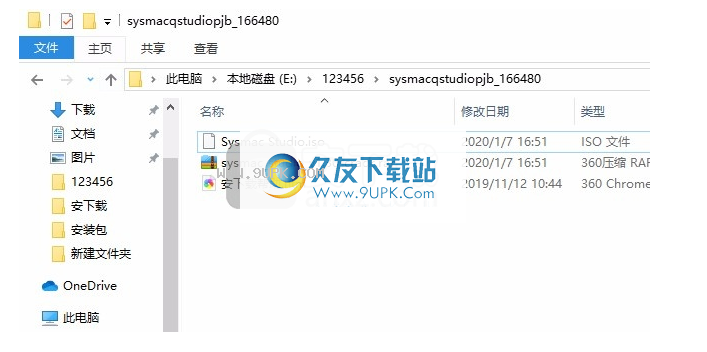
2.双击Setup.exe执行安装,建议以管理员身份安装
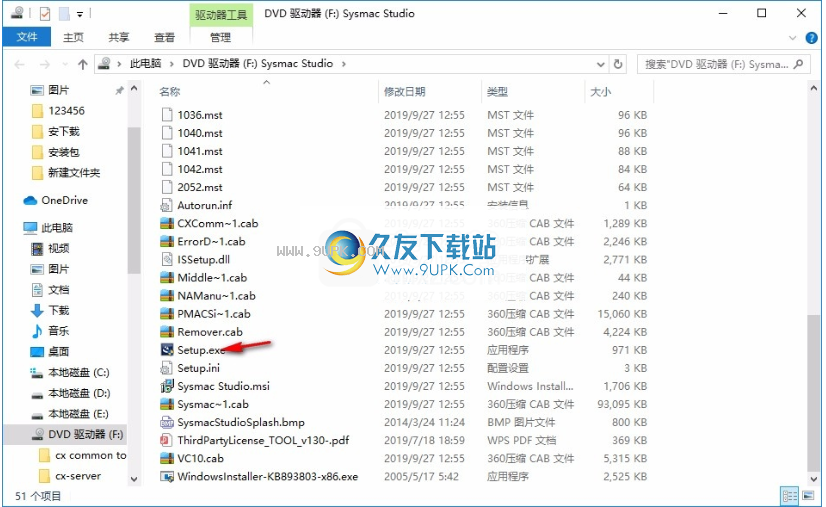
3.显示软件安装向导界面,单击下一步
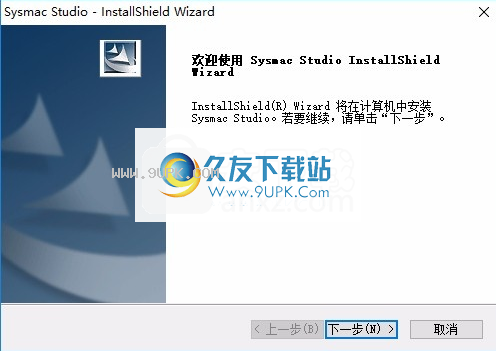
4.提示软件安装协议的内容,单击“下一步”。
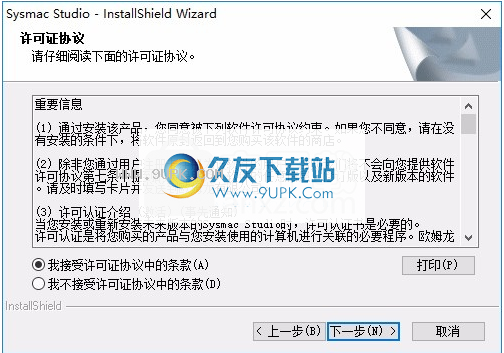
5.软件许可证输入界面,单击下一步,无需输入内容
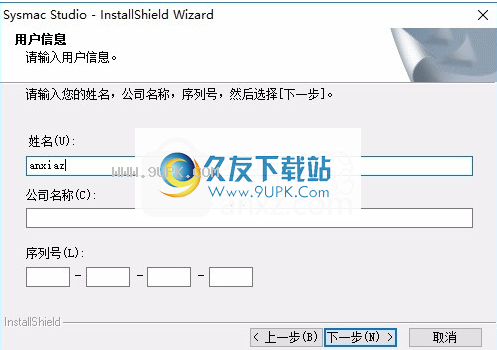
6.软件语言设置,默认为中文
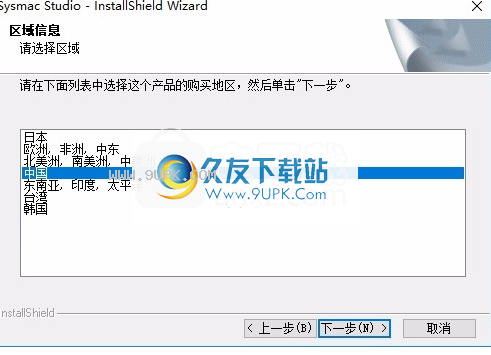
7.提示软件C:\ Program Files(x86)\ OMRON的安装地址,您可以自行修改地址
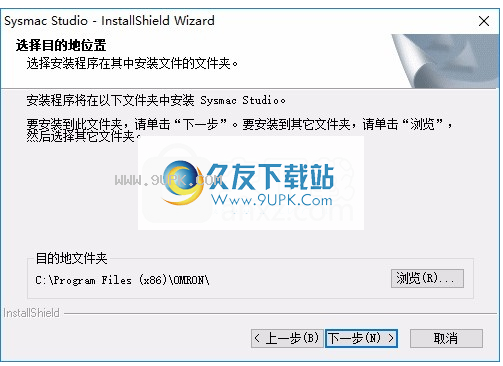
8.软件安装方式,默认完整安装即可
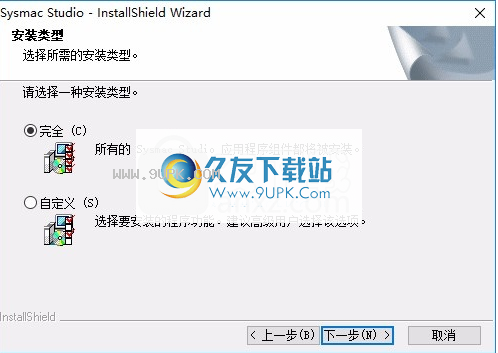
9.提示软件安装准备界面,单击下一步
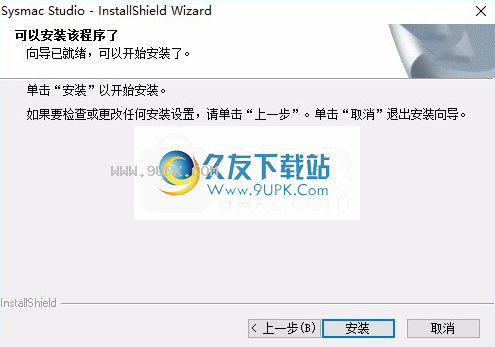
10.该软件开始安装,并且需要配置许多环境组件。等待安装结束。
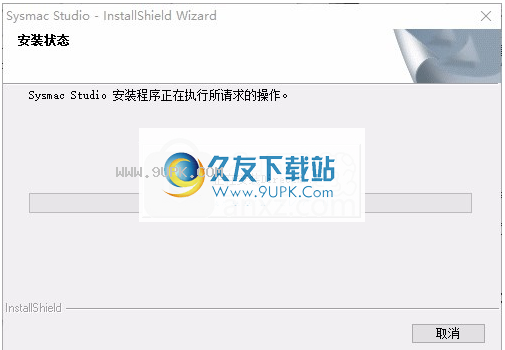
11.打开破解的文件夹,然后双击License 1665.reg以添加注册值。

12.打开软件,它可以正常使用。在软件中创建一个新项目并连接到设备
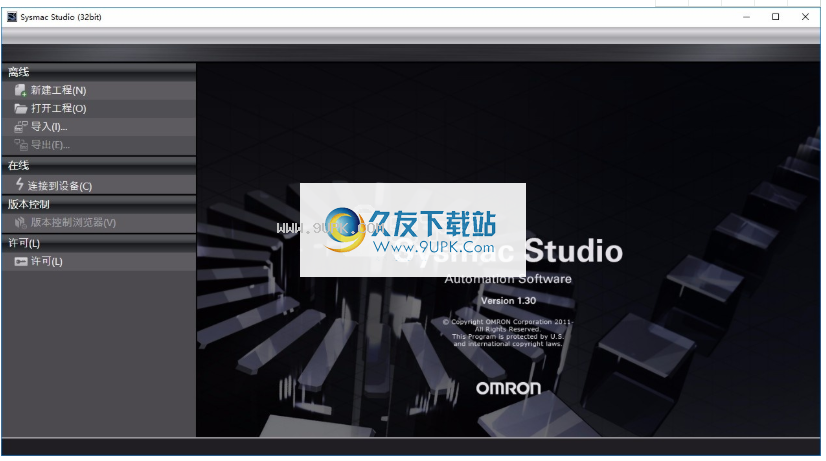
13.如果可以使用此软件进行编程,则可以下载并使用它
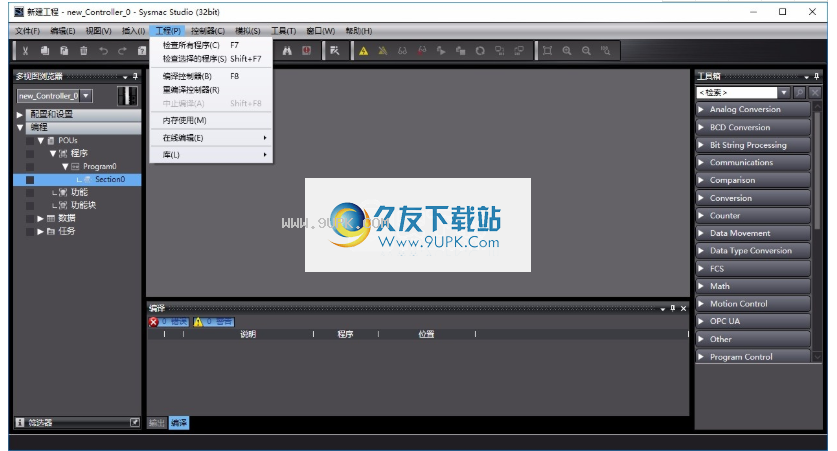
软件特色:
开源分布式版本控制系统
Sysmac Studio的Team Edition在平台的丰富界面中结合了分布式版本控制系统。它允许多个联合开发人员在同一个项目上工作,并且可以轻松地比较项目并有效地处理机器版本。欧姆龙选择了Git,这是最流行的开源分布式控制系统,它使开发团队可以自由选择任何基于Git的云Web存储库。
版本控制系统使工程师可以在项目源代码的完全控制下处理项目的本地版本。然后,可以将本地版本上代码的改进和修改与远程服务器合并,以便其他团队可以访问代码。

标准
符合熟悉的标准
Sysmac Studio完全符合开放标准IEC 61131-3,并提供基于梯形图,结构化文本编程语言和程序组织单位(包括程序,功能和功能块)的最新编程环境。此外,它还包括基于PLCopen标准的运动控制指令和遵循IEC规则的指令集。提供熟悉的编程环境实际上消除了学习新软件的困难,因此可以迅速采用它。

变量
用变量编程
无需学习NJ系列控制器的内部存储器映射。 Sysmac Studio会自动将CPU单元中的内存分配给您创建的变量,以加快开发速度并减少错误。这也消除了在软件开发开始之前等待硬件存储器地址定义的需要。硬件和软件可以独立设计,也可以并行开发。

简单
易于操作
Sysmac Studio对设计过程进行了尽可能少的限制,因此您可以从系统的任何部分开始设计工作。该设计概念具有易于理解的操作步骤,并带有适当的准则,不会干扰工作流程。这为灵活的设计工作提供了用户友好的操作,只要不引起严重事故,就可以立即纠正或保留设置和过程中的错误,直到项目最终确定。

除错
完成调试
Sysmac Studio提供用于调试序列控制的完整功能,例如更改当前值和更改在线编程。它还提供带有运动控制仿真的调试功能,例如以2D或3D显示结果以及在虚拟设备上显示轨迹。新的3D仿真工具为程序员提供了查看物理运动和机器顺序的机会,这是他们选择实现的代码和配置的直接结果。
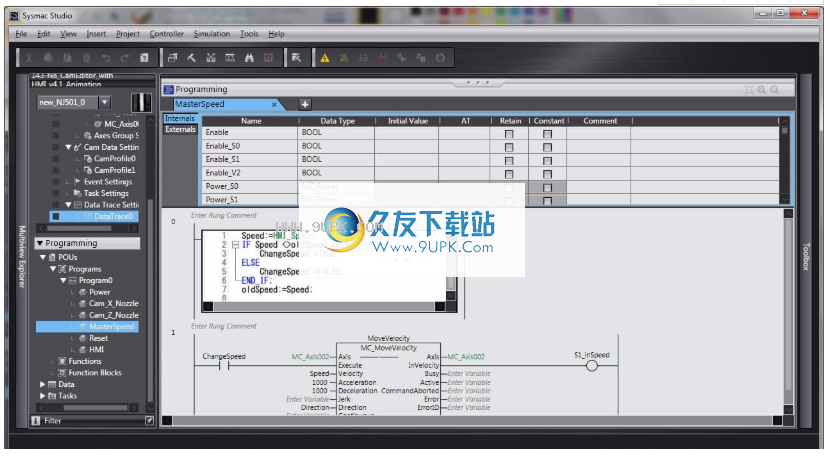
为了精确地模拟运动控制,Sysmac Studio提供了创建虚拟外部信号的指令,例如正/负限位开关,原点接近信号,外部锁存器和中间挡块输入信号。还可以实施运动警报和警告命令,以为程序员提供其他故障恢复测试措施。附带的数据跟踪功能还提供更高级别的详细信息,并与2D或3D路径标记并行显示时间表。仿真结果记录在数据跟踪文件中,以便可以更仔细地检查性能以确保正确运行。将3D运动仿真与CPU仿真器结合使用,可使程序员评估正确的顺序,最佳的路径控制,最短的执行时间以及其他关键操作。

软件功能:
真正的集成开发环境
创建Sys的目的
mac Studio使机器开发人员能够在单个环境中实现完全控制,并在一个简单的界面中集成配置,编程,模拟和监视功能。该高级软件工具是NJ系列机器自动化控制器所需的唯一软件,该控制器将逻辑,运动和视觉集成到一个平台中。 IDE中的主要硬件产品系列是...
NJ / NX系列控制器
NA系列人机界面
NX系列I / O和安全性
G5系列伺服
MX2系列和RX系列变频器
FH和FQM视觉系统和传感器
GX网络组件
E3 N-Smart传感器
ZW系列测量传感器
用于运动,逻辑排序,安全,驱动,视觉和HMI的软件
符合开放标准IEC 61131-3
通过丰富的指令集支持梯形图,结构化文本和在线ST编程
CAM编辑器,可以轻松编写复杂的运动曲线
在3D环境中用于序列和运动的仿真工具
具有32位安全密码的高级安全功能
使用说明:
自动更新Sysmac Studio
您可以使用Internet连接将Sysmac Studio软件包中包含的支持软件自动更新到最新版本。如果使用自动更新,它将自动从Sysmac Studio软件包中搜索当前安装的支持软件的最新版本。找到更新后,将安装它们以使从计算机上Sysmac Studio软件包安装的支持软件保持最新。
插入行
您以使用以下过程插入行。
方法(1)在工具箱的“梯形图工具”下选择“梯级”,然后将梯级拖动到要插入梯级的上一个梯级的开头。

方法(2)选择梯级的起点,然后按R键。 (按Shift + R键可在所选梯级上方插入梯级。)
方法(3)右键单击梯级,然后选择在上方插入梯级或在下方插入梯级

在所选梯级上方或下方插入梯级

插入和删除功能块指令以及用户定义的功能块
插入功能块
您可以使用以下方法插入功能块指令和用户定义的功能块(以下统称为“功能块”)。插入功能块指令方法(1)从工具箱中拖动功能块指令。插入用户定义的功能块和功能块指令方法(1)从工具箱中拖动功能块。方法(2)右键单击所需的位置,然后从菜单中选择“插入功能块”。方法(3)将光标移动到插入位置,然后按F键。下图显示了插入功能块的过程。

插入功能块
命令以下示例用于通信命令。方法(1)从工具箱中拖动功能块指令1在菜单栏中的“通讯”下选择SendCmd。
e工具箱,然后将其拖动到要插入的位置。
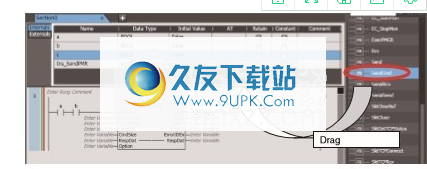
2单击插入的功能块顶部的“输入功能块”,然后输入功能块的实例名称。如果功能块实例已在局部变量表中注册,则也可以选择它。

这样就完成了功能块的插入。如果输入了新的实例名称,它将被注册到本地变量表中。
插入用户定义的功能块和功能块指令
方法(1)从工具箱中拖动功能块1在工具箱的“梯形图工具”下选择“功能块”,然后将其拖动到要插入的位置。
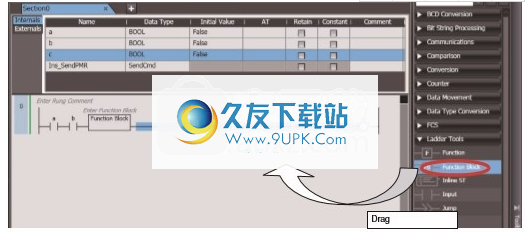
2在插入的功能块中单击“输入类型名称”,按Ctrl +空格键或输入第一个字符,然后从下拉列表中选择功能块或功能块指令。
显示所选功能块。

3单击插入的功能块中的“输入功能块”,然后输入功能块的实例名称。如果功能块实例已在局部变量表中注册,则也可以选择它。
这样就完成了功能块的插入。如果输入了新的实例名称,它将被注册到本地变量表中。对于以下方法2和3,必须首先在局部变量表中将功能块定义注册为数据类型。

方法(2)右键单击所需的位置,然后从菜单中选择“插入功能块”。 1右键单击连接线,然后从菜单中选择“插入功能块”。

2单击插入的功能块顶部的“输入功能块”,然后输入功能块的实例名称。如果功能块实例已在局部变量表中注册,则也可以选择它。

这样就完成了功能块的插入。如果输入了新的实例名称,它将被注册到本地变量表中。方法(3)将光标移动到插入位置,然后按F键。在插入位置选择连接线,然后按F键。添加了一个空功能块。其余过程与方法2相同。
删除功能块实例
右键单击要删除的功能块实例,然后从菜单中选择“删除”。或者,选择功能块实例,然后按Delete键。
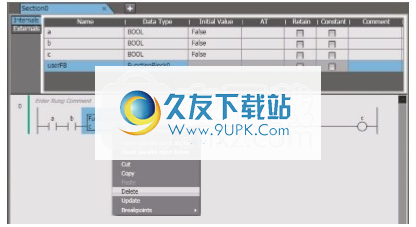
所选功能块实例被删除。但是,不会删除用于参数的变量。
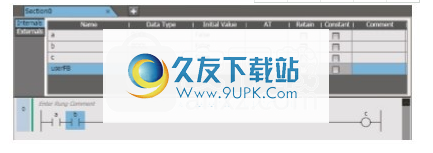
功能块中输入参数
使用以下方法将参数输入到插入的功能块中。具有正确数据类型的所有变量都显示在列表中。全局变量方法(1)从梯形图编辑器的列表中选择在全局变量表中注册的变量。局部变量方法(1)从梯形图编辑器的列表中选择在局部变量表中注册的变量。方法(2)将变量从POU的局部变量表拖到梯形图编辑器中。方法(3)在本地变量表中注册变量之前,请在梯形图编辑器(或ST编辑器)中输入变量。下图显示了输入变量的过程。

方法(1)在梯形图编辑器中选择变量
选择功能块,单击以输入变量或按Ctrl +空格键,然后从列表中选择一个变量。

具有正确数据类型的所有变量都显示在列表中。所选变量输入到功能块中
方法(2)从POU的局部变量表中拖动变量,以将所需变量从局部变量表中拖动到功能块参数。

方法(3)在梯形图编辑器或ST编辑器中直接输入变量名称在本地变量表中注册变量之前,请直接输入变量名称。
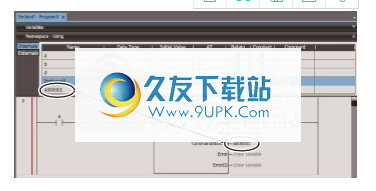
额外的信息
•只要派生变量的成员具有正确的数据类型,它们也将出现在列表中。
•您不能在梯形图编辑器中查看地址,只能查看变量名称。您也看不到变量是否具有AT规范。
•您在梯形图编辑器中输入的任何新变量的变量名将自动注册到本地变量表中。
您可以在选项设置中选择“选择内部变量或全局变量”复选框,然后在全局变量表中指定已注册的变量。有关详细信息,请参阅第8-96页的8-21 Sysmac Studio选项设置。
•如果在梯形图编辑器中输入新变量,则将自动输入用于输入变量的参数的数据类型。如果无法确定数据类型,将显示一个对话框供您输入数据类型。
•如果选择并右键单击功能块指令,然后从弹出菜单中选择“更新”,则将解决功能块定义的参数与所选调用的功能块之间的差异。对于用户定义的功能块,将出现一个消息框,以确认是否更新所有其他调用的功能块。以下条件可能会导致功能块定义的参数与所选调用者之间的差异。
•在梯形图程序中使用用户定义的指令,然后更改指令的输入变量或返回变量。
•在梯形图程序中使用系统定义的指令,然后更改控制器版本,从而导致指令参数更改。
插入用户定义的函数和函数描述
方法(1)从工具箱中拖动功能1从工具箱中的“梯形工具”中选择“功能”,然后将其拖动到要插入的位置。该功能已插入。

2单击插入功能中的输入功能,按Ctrl +空格键或输入第一个字符,然后从下拉列表中选择功能或功能指令。

SYSMAC NJ / NX系列控制器是下一代机器自动化控制器,可提供机器控制所需的功能和高速性能。它们提供了工业控制器所需的安全性,可靠性和可维护性。
NJ / NX系列控制器提供了以前的OMRON PLC的功能,还提供了运动控制所需的功能。高速EtherCAT上I / O设备的同步控制可应用于安全设备,视觉系统,运动设备,离散I / O等。
欧姆龙提供了新的Sysmac系列控制设备,其设计具有统一的通信规范和用户界面规范。 NJ / NX系列机器自动化控制器是Sysmac系列的一部分。您可以将它们与EtherCAT从站,其他Sysmac产品和Sysmac Studio自动化软件一起使用,以实现最佳功能并简化操作。
使用从Sysmac产品创建的系统,您可以连接组件并通过统一的概念和可用性来操作系统。
DB连接服务是在连接到NJ / NX的内置EtherNet / IP端口的服务器上的关系数据库(以下称为DB)中插入,更新,检索和删除记录的功能。通过在NJ / NX系列CPU单元上执行特殊指令(称为“ DB连接指令”)来实现系列CPU单元。
DB连接服务可用于NX系列NX701-□□20和NX102-□□20 CPU单元,以及NJ系列NJ501-□□20和NJ101-□□20 CPU单元
* 1支持Oracle的Oracle数据库,Microsoft的SQL Server,IBM的Linux,UNIX和Windows的DB2,Oracle的MySQL,Firebird Foundation Incorporated的Firebird和PostgreSQL Global Development Group的SQL ServerPostgreSQL。
一台或多台服务器可以访问多个数据库* 2.您可以实现灵活的操作,例如根据指定的数据切换数据库以进行访问和SQL操作(例如INSERT / SELECT),以及在数据库无法访问时连接到其他服务器中的另一个数据库由于服务器而被连接。






















![DelForEx下载2.5.4中文版[代码格式化工具]](http://pic.9upk.com/soft/UploadPic/2012-4/20124220221248830.gif)